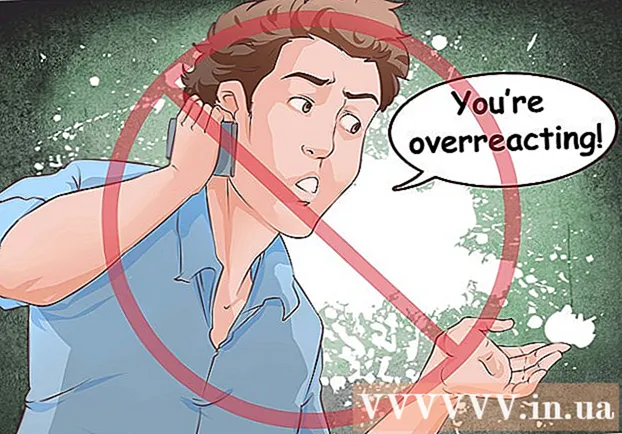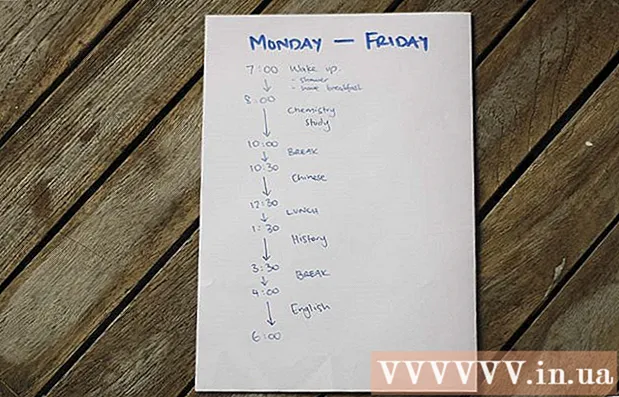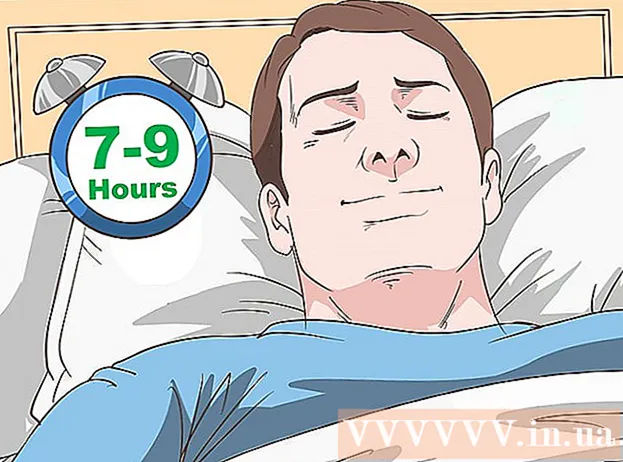著者:
Eric Farmer
作成日:
5 行進 2021
更新日:
27 六月 2024

コンテンツ
この記事では、FacebookMessengerのすべてのメッセージと会話を一挙に削除する方法を紹介します。この方法では、デスクトップにGoogle Chromeと、Chromeウェブストアの拡張機能が必要です。
ステップ
パート1/2:拡張機能のインストール
 1 GoogleChromeを起動します。
1 GoogleChromeを起動します。- パソコンにGoogleChromeがインストールされていない場合は、ダウンロードしてインストールしてください。
 2 に移動 Chromeウェブストアへ.
2 に移動 Chromeウェブストアへ. 3 ブラウザ拡張機能を探す Facebook-すべてのメッセージを削除する.
3 ブラウザ拡張機能を探す Facebook-すべてのメッセージを削除する. 4 [インストール]ボタンをクリックします。 これは、ページの右上隅に+記号が付いた青いボタンです。
4 [インストール]ボタンをクリックします。 これは、ページの右上隅に+記号が付いた青いボタンです。  5 表示されるウィンドウで[拡張機能のインストール]ボタンをクリックして、拡張機能をダウンロードしてインストールします。 Facebook-すべてのメッセージを削除する.
5 表示されるウィンドウで[拡張機能のインストール]ボタンをクリックして、拡張機能をダウンロードしてインストールします。 Facebook-すべてのメッセージを削除する.
パート2/2:Facebookメッセージを削除する
 1 に移動 Facebook.com.
1 に移動 Facebook.com. 2 アカウントにサインインします。 メールアドレスまたは電話番号とパスワードを入力してください。
2 アカウントにサインインします。 メールアドレスまたは電話番号とパスワードを入力してください。 - アカウントに自動的にサインインすると、ホームページに移動します。パスワードをもう一度入力する必要があります。
 3 「メッセージ」ボタンをクリックします。 このボタンは稲妻のついた泡のように見え、ページ右上の「友達リクエスト」ボタンと「通知」ボタンの間にあります。
3 「メッセージ」ボタンをクリックします。 このボタンは稲妻のついた泡のように見え、ページ右上の「友達リクエスト」ボタンと「通知」ボタンの間にあります。  4 ダイアログボックスの下部にある[メッセンジャーのすべて]ボタンをクリックします。
4 ダイアログボックスの下部にある[メッセンジャーのすべて]ボタンをクリックします。 5 ブラウザ拡張バーの「Facebook-すべてのメッセージを削除」アイコンをクリックします。 このボタンは、赤いXが付いたFacebook Messengerのロゴのように見えます。ウィンドウの右上隅、アドレスバーの右側にあります。
5 ブラウザ拡張バーの「Facebook-すべてのメッセージを削除」アイコンをクリックします。 このボタンは、赤いXが付いたFacebook Messengerのロゴのように見えます。ウィンドウの右上隅、アドレスバーの右側にあります。  6 ダイアログボックスで[メッセージを開く]をクリックします。
6 ダイアログボックスで[メッセージを開く]をクリックします。 7 画面に表示される警告をお読みください。 それらは「注意」という言葉の下に赤で書かれています。アンインストールプロセスに関するいくつかの重要な情報があります。
7 画面に表示される警告をお読みください。 それらは「注意」という言葉の下に赤で書かれています。アンインストールプロセスに関するいくつかの重要な情報があります。  8 [すべてのメッセージを削除]をクリックします。 ウィンドウの上部にある薄緑色のボタンです。
8 [すべてのメッセージを削除]をクリックします。 ウィンドウの上部にある薄緑色のボタンです。  9 ポップアップウィンドウで[OK]をクリックします。 これにより、受信トレイ内のすべてのメッセージと会話が削除されます。
9 ポップアップウィンドウで[OK]をクリックします。 これにより、受信トレイ内のすべてのメッセージと会話が削除されます。 - 受信トレイにまだいくつかのメッセージが残っている可能性があります。通常、2回目の削除で問題が修正され、受信トレイがクリアされます。これを行うには、ページを更新し、拡張バーの[Facebook-すべてのメッセージを削除]アイコンをクリックして、前述の手順を繰り返す必要があります。